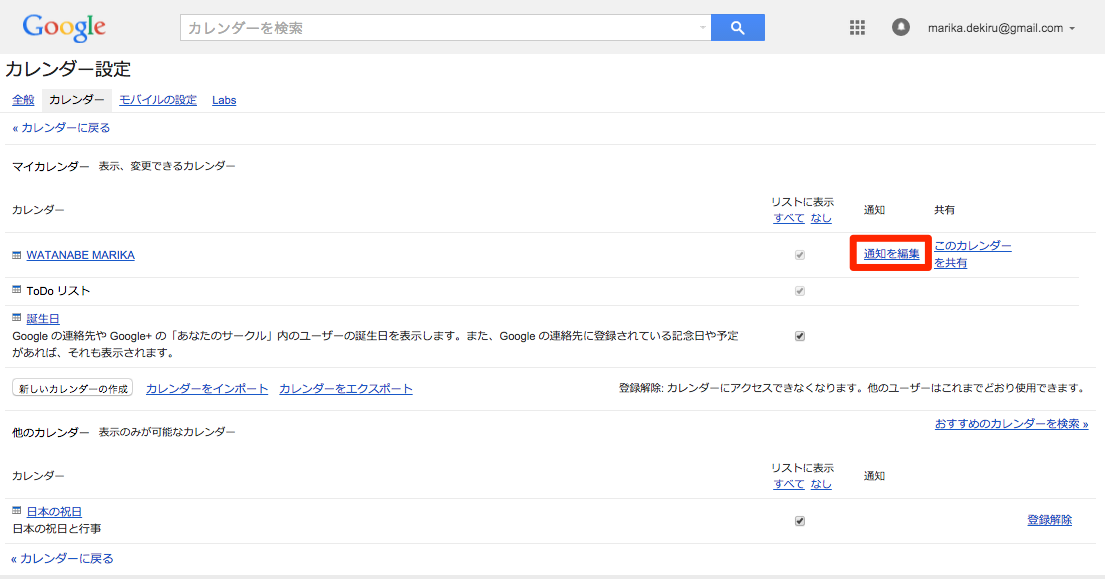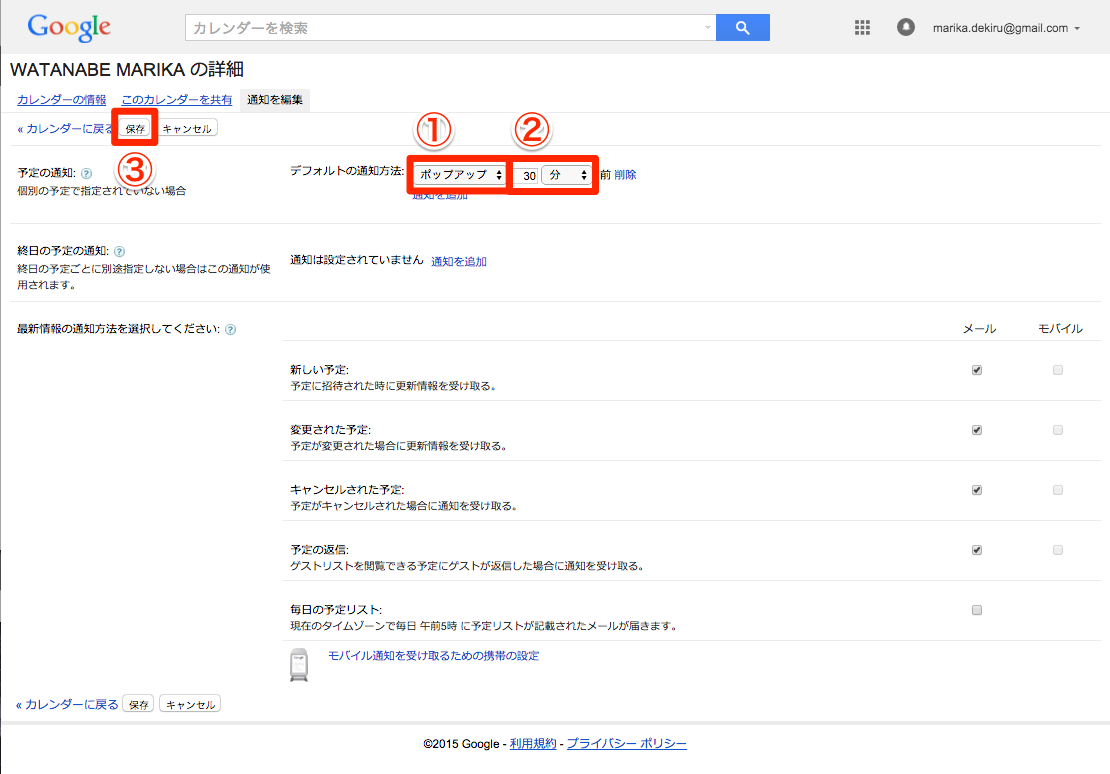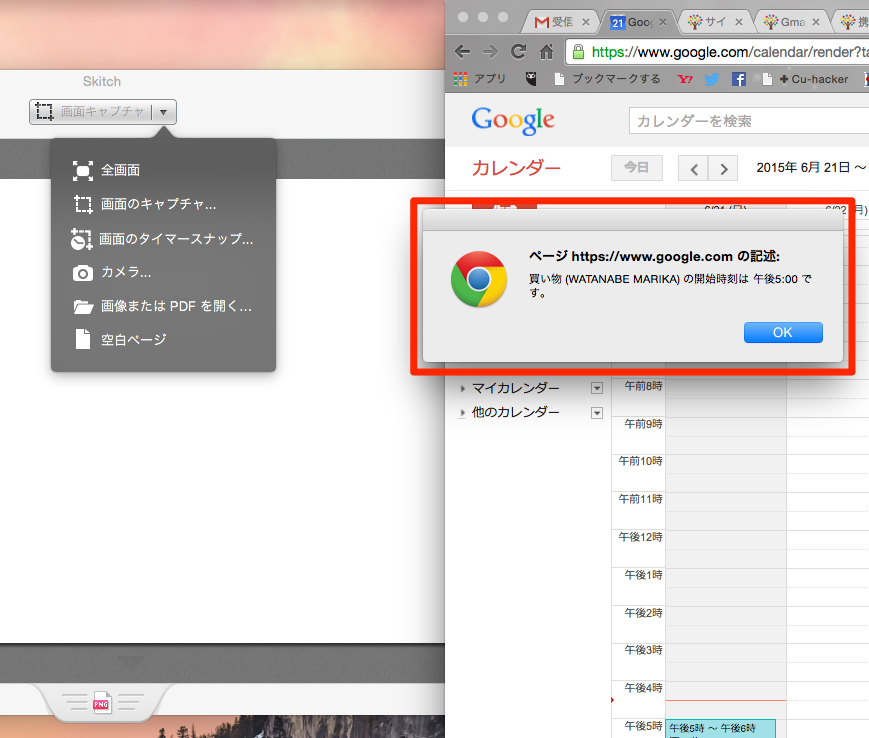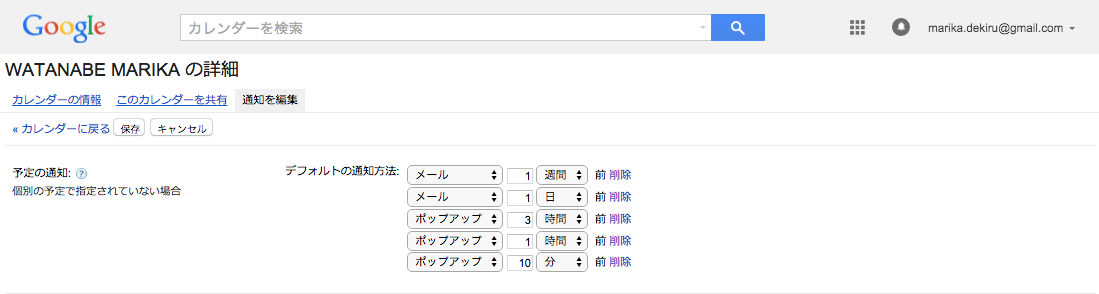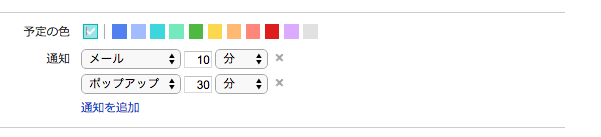「あ、忘れてた!」を防ぐために。通知は必ず設定しよう
予定の作成から時間がたっていたり、忙しかったりすると、予定があることを忘れてしまいがちです。予定の開始時刻が近づいてきたら、Googleカレンダーから予定を通知するように設定しましょう。
ここでは、最初からあるカレンダーの標準(デフォルト)の設定として、予定の開始時刻の30分前に通知されるようにします。こうしておくと、今後作成する予定には自動的に通知が設定されるようになるため、「予定は作成したけど通知の設定を忘れた」というミスを防げるようになります。
1[カレンダー設定]画面を表示する
Googleカレンダーを開いておき、歯車のアイコンをクリックします。
続いて[設定]をクリックします。
2[カレンダー]の設定を表示する
[カレンダー設定]画面が表示されたら、[カレンダー]をクリックします。
3カレンダーの詳細画面を表示する
予定を通知したいカレンダー名の右側にある[通知を編集]をクリックします。
4通知を設定する
通知方法には、通知がメールで送信される[メール]と、ブラウザーの小さなウィンドウが表示される[ポップアップ]の2種類があります。ここでは[ポップアップ]を選択します。通知するタイミング(ここでは30分前)を指定して、最後に[保存]をクリックします。
5ポップアップで通知された
以降、このカレンダーに作成された予定が通知されるようになります。ただし、ポップアップの通知はブラウザーを通じて行われるため、ブラウザーでGoogleカレンダーを開いていないと表示されません。以下のHINTを参考に、メールでの通知も設定しておくと安心です。

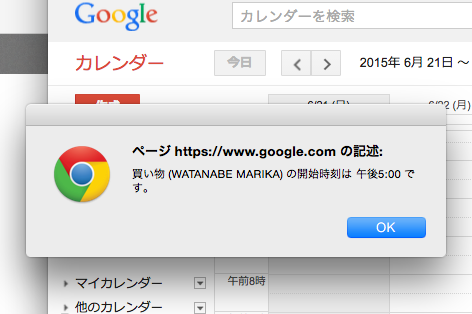
![[カレンダー設定]画面を表示する](https://dekiru.net/upload_docs/img/20150625_o0101.png)
![[カレンダー設定]画面を表示する](https://dekiru.net/upload_docs/img/20150625_o0102.png)
![[カレンダー]の設定を表示する](https://dekiru.net/upload_docs/img/20150625_o0103.png)